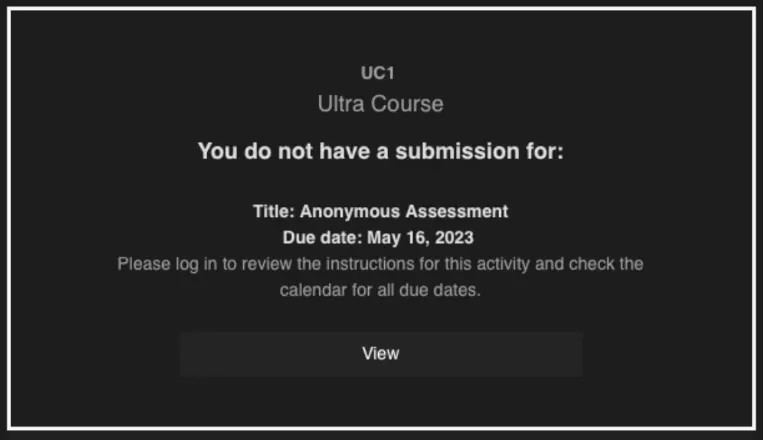Berichten versturen
De pagina Berichten
Al je cursusberichten en antwoorden worden weergegeven op de pagina Berichten. U kunt door de hele lijst bladeren en een bericht openen om alle antwoorden te lezen. Ga voor meer informatie over berichten in Blackboard en hoe berichten buiten een cursus werken naar onze algemene pagina Berichten.
Je ongelezen berichten worden als eerste in de lijst weergegeven. Elk bericht bevat de profielfoto van de maker. Het bericht geeft aan hoeveel deelnemers er zijn opgenomen of dat het bericht voor de hele klas is bedoeld. Als je veel berichten hebt, selecteer dan het aantal berichten dat je per pagina wilt weergeven om je zoekopdracht te verfijnen.
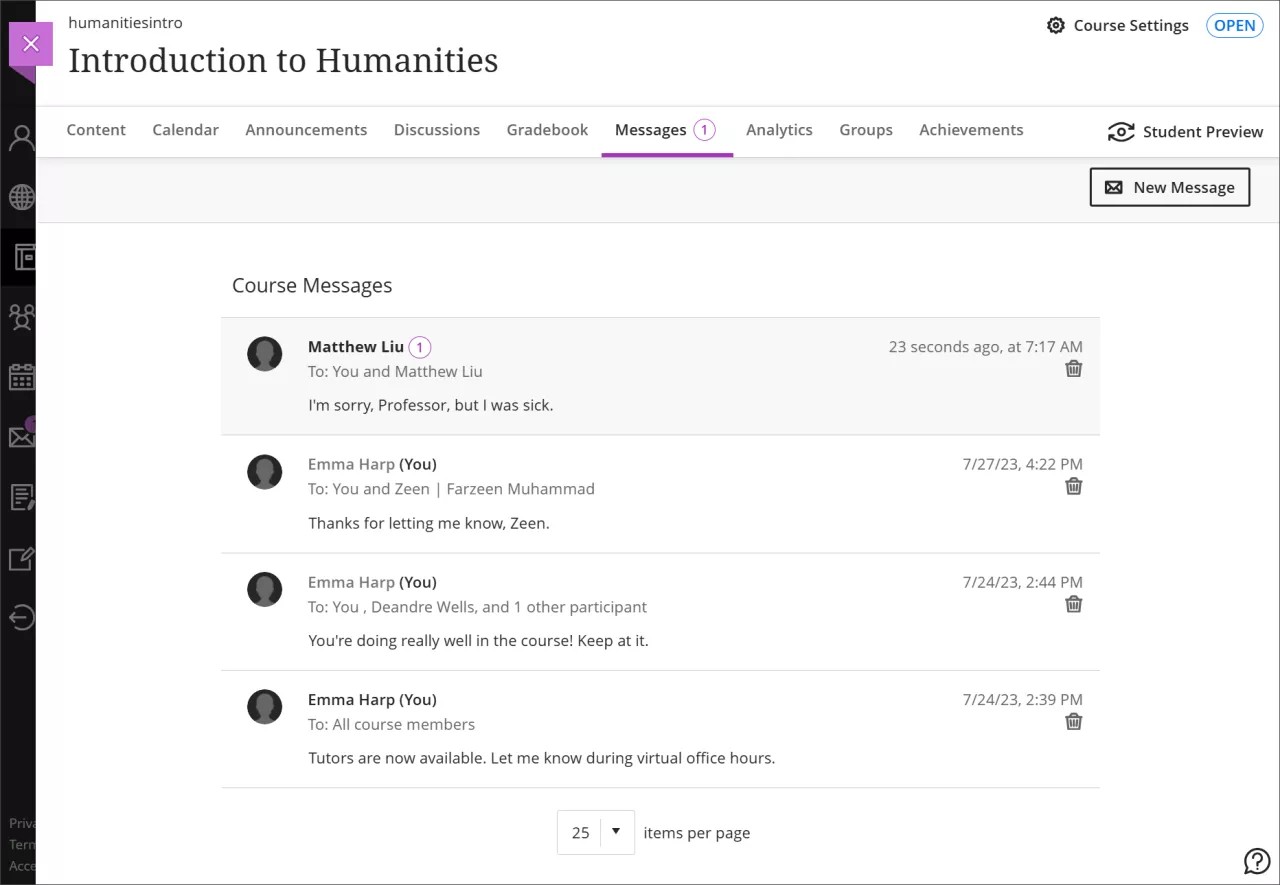
Een bericht verzenden. Selecteer Nieuw bericht om een bericht te verzenden. Aan één persoon, meerdere mensen of de gehele klas verzenden.
Bekijk wat er nieuw is. Het aantal berichten wordt boven de lijst weergegeven. Nieuwe antwoorden worden weergegeven in vetgedrukte letters en op een donkerdere achtergrond.
Een bericht verwijderen. Selecteer Verwijderen om een bericht te verwijderen. Als er nog reacties binnenkomen, blijf je die ontvangen. Je kunt geen aparte reacties in een bericht bewerken of verwijderen.
Wanneer je een bericht maakt of beantwoordt, selecteer je Deelnemers toevoegen om meer mensen toe te voegen, tenzij het bericht aan de gehele klas is gestuurd. Deelnemers toevoegen wordt weergegeven als een plusteken.
De originele ontvangers zien een opmerking in het volgende bericht dat je nieuwe mensen of de gehele klas hebt toegevoegd. De nieuwe ontvangers zien het bericht vanaf het punt waarop ze zijn toegevoegd.
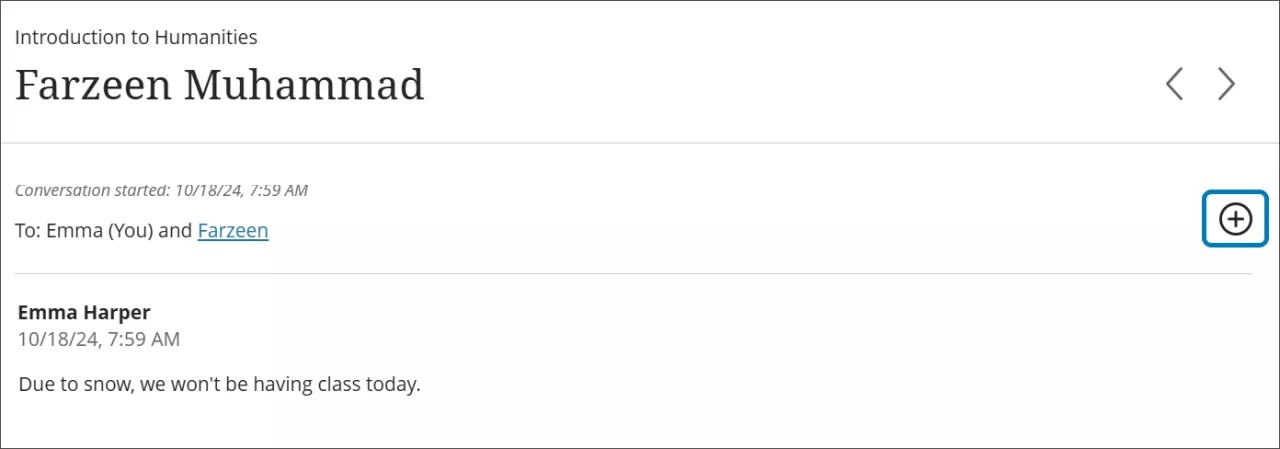
Een bericht verzenden
Opmerking
Als je berichten naar studenten verstuurt voordat de cursus beschikbaar is, gaat het bericht naar het bijbehorende e-mailadres.
Selecteer Nieuw bericht op de pagina Berichten om te beginnen met het schrijven van een nieuw bericht.
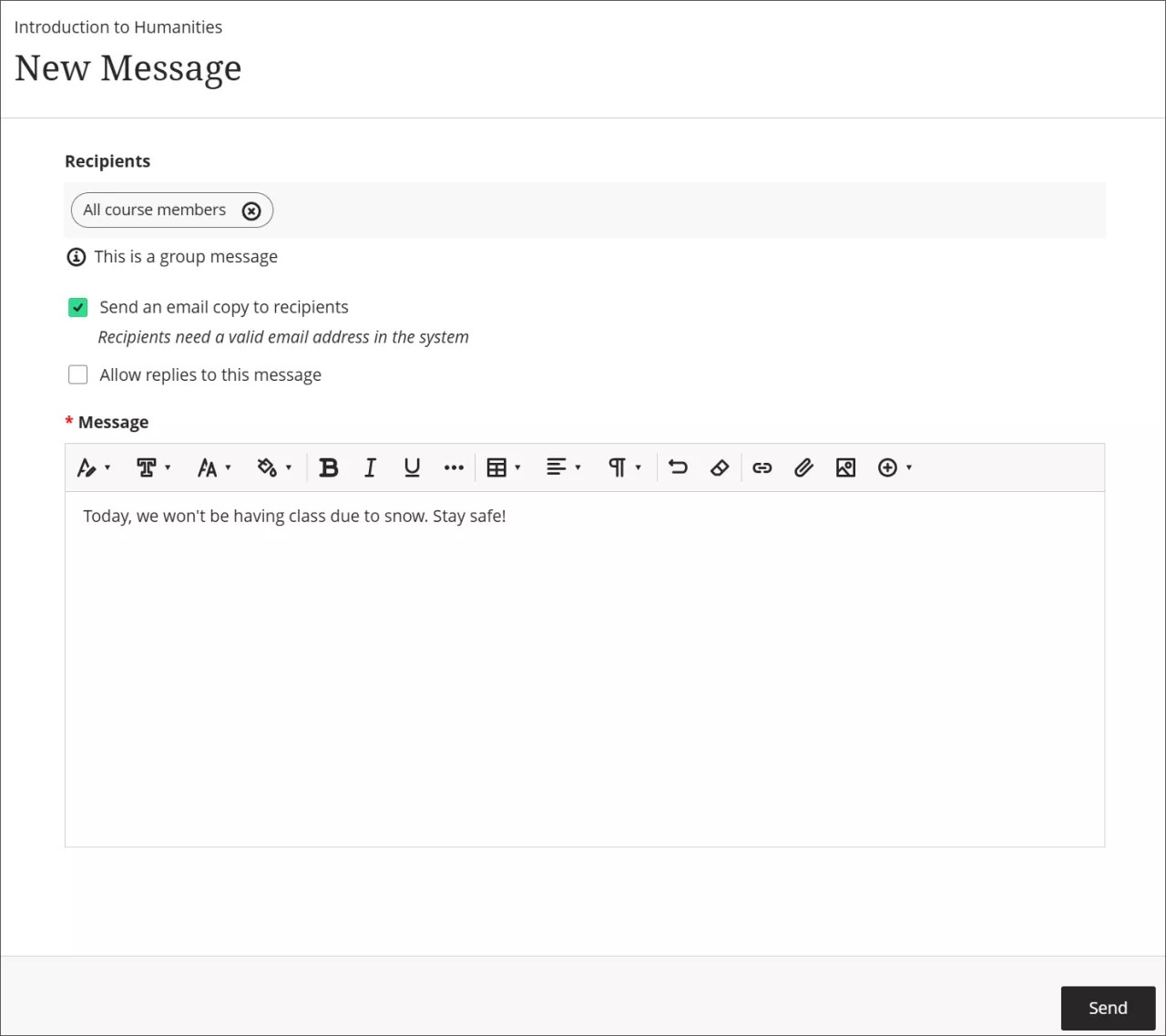
Voer ontvangers in. Terwijl je letters intypt, worden overeenkomende namen van ontvangers in een menu voorgesteld, zodat je ze gemakkelijk kunt selecteren. Je kunt zo veel namen toevoegen als je wilt. Je kunt ook een bericht sturen naar de hele klas, alleen naar cursusleiders of naar specifieke groepen tegelijk.
Opmerking
Wanneer je een bericht stuurt naar een gedefinieerde groep, zoals 'Alle studenten', weten de ontvangers niet wie de andere leden van de groep zijn. Als je meerdere gebruikers afzonderlijk toevoegt, weet elke ontvanger de namen van de andere ontvangers.
Leid met de belangrijkste informatie. Berichten hebben geen titels, dus ontvangers moeten vertrouwen op het eerste deel van je bericht, aangezien het op de pagina Berichten als een voorbeeld wordt weergegeven. Met de opties van de editor kun je de tekst opmaken.
Tip
Druk op ALT + F10 om met je toetsenbord naar de werkbalk van de editor te gaan. Op een Mac gebruik je Fn + ALT + F10. Gebruik de pijltoetsen om een optie te selecteren, zoals een genummerde lijst.
Kopie van bericht per e-mail versturen. Je kunt per e-mail een kopie van een cursusbericht sturen. Studenten zullen waarschijnlijk eerder belangrijke mededelingen en cursusberichten lezen en ernaar handelen wanneer ze een kopie in hun inbox ontvangen. Kopieën per e-mail worden alleen bezorgd als de ontvangers een geldig e-mailadres hebben opgegeven in hun profiel van Blackboard. Wanneer je deze optie selecteert, krijgen alle ontvangers van het bericht een kopie per e-mail.
Opmerking
Studenten kunnen rechtstreeks reageren op de e-mail. Als reacties zijn toegestaan, kunnen ze reageren via de link in de e-mail. Elke ontvanger wordt in de e-mail als BCC vermeld, zodat hun e-mailadressen niet bekend zijn bij andere ontvangers. Geadresseerden hebben echter toegang tot de namen van andere geadresseerden als ze toegang hebben tot het bericht in Blackboard.
Antwoorden toestaan of weigeren. Je kunt instellen dat antwoorden niet zijn toegestaan voor berichten die jij opstelt.
Je organisatie kan ervoor kiezen om studenten niet in staat te stellen berichten te beantwoorden of te maken in hun cursussen. Je kunt deze instelling niet in- en uitschakelen in je afzonderlijke cursussen. In dit scenario kunnen studenten de berichten lezen die verstuurd zijn door andere rollen, zoals cursusleiders en onderwijsassistenten, alleen lezen. Als je Reacties op dit bericht toestaan selecteert, geldt dit alleen voor de rollen in de cursus die reacties mogen plaatsen en berichten mogen maken, zoals andere cursusleiders en onderwijsassistenten. Studenten mogen ook geen berichten doorsturen die ze ontvangen.
Berichten versturen vanuit de Cijferlijst
Vanuit de studentenlijst kun je een bericht sturen naar iedereen die bij je cursus is betrokken.
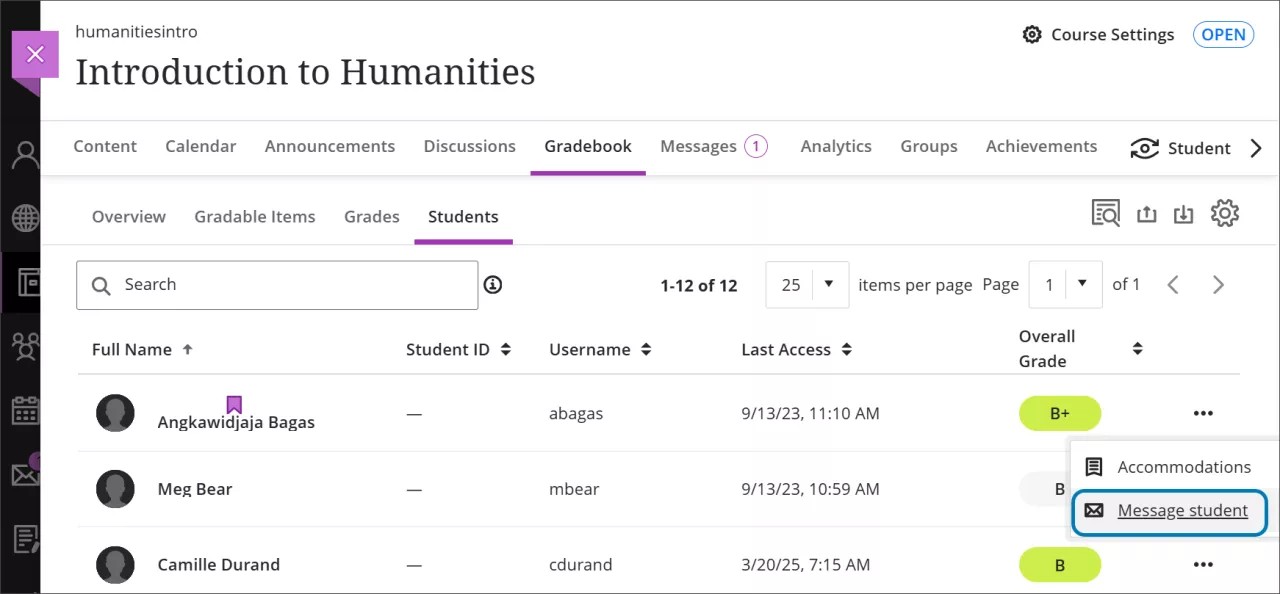
Selecteer het menu Meer dat aan de student is gekoppeld. Selecteer de optie Bericht aan student sturen.
Berichten die je verstuurt vanuit de studentenlijst, komen ook op de pagina Berichten terecht.
Berichten versturen vanaf de pagina Inzendingen
Je kunt studenten een bericht sturen vanaf de pagina Inzendingen. Als je bijvoorbeeld herinneringen wilt sturen naar studenten die nog geen werk hebben ingeleverd, of als je studenten op de hoogte wilt brengen van hun cijfers. Voor alle ontvangers van een bericht wordt een BCC (blind carbon copy) gebruikt om vertrouwelijkheid te garanderen.
Als je een bericht wilt sturen naar studenten vanaf de inzendingenpagina, zoek of filter je de ontvangers. Als er meerdere pagina's met studenten zijn, worden de filters en selecties op alle pagina's toegepast. Selecteer vervolgens Bericht verzenden om je bericht op te stellen.
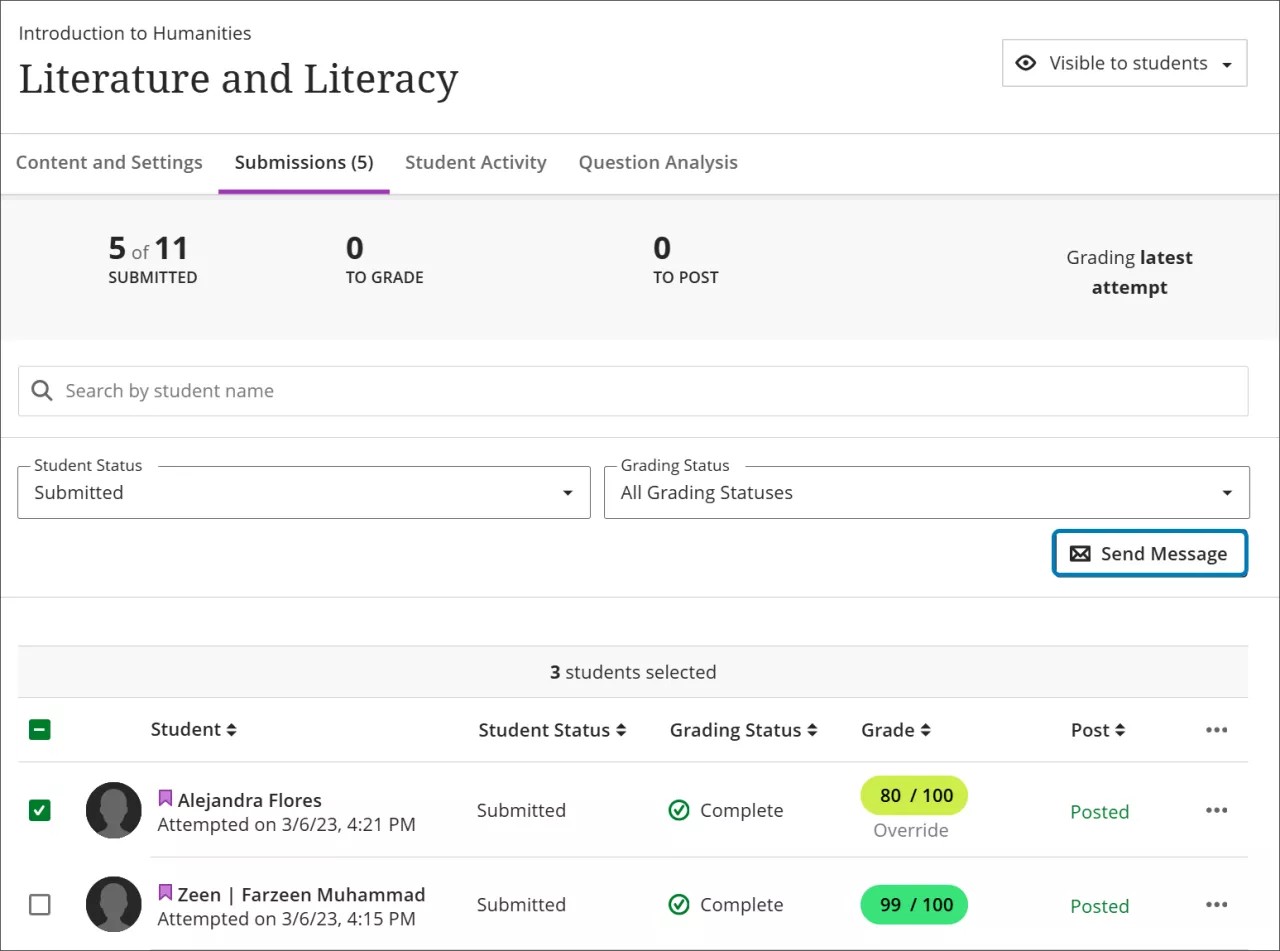
Je wordt doorgestuurd naar de pagina Nieuw bericht. Nadat je het bericht hebt verzonden, vind je de gesprekken op de hoofdpagina Berichten, samen met de rest van je berichten.
Herinneringen versturen vanaf de pagina Anonieme inzendingen
Om studenten te herinneren aan hun ontbrekende anonieme werk, selecteer je Herinnering verzenden op de de pagina Anonieme inzendingen. Dit stuurt automatisch een bericht naar studenten terwijl de persoonlijke gegevens anoniem worden gehouden.
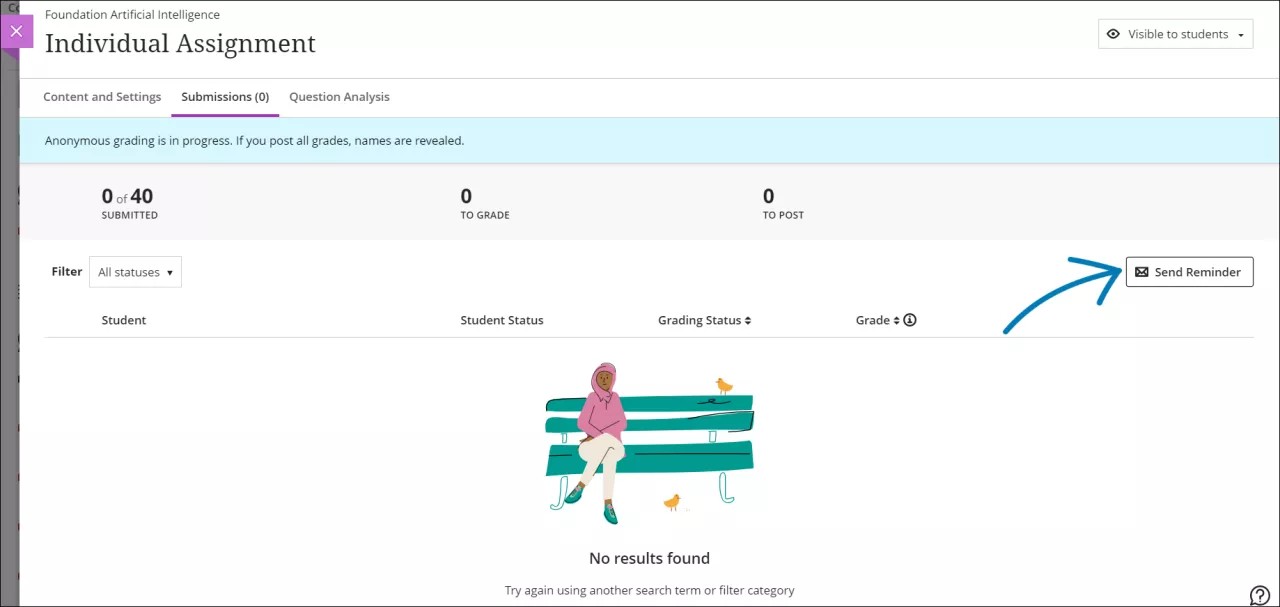
Nadat je Herinnering verzenden hebt geselecteerd, krijg je een bevestigingsbericht te zien met het aantal studenten dat de herinnering zal ontvangen: “Weet je zeker dat je een herinnering wilt sturen naar X studenten die nog geen opdracht hebben ingeleverd?”
Opmerking
Om de anonimiteit van studenten te garanderen, worden deze herinneringen niet opgeslagen in de berichtensectie van de cijferlijst.
De studenten ontvangen een e-mail waarin wordt uitgelegd dat ze geen inzending hebben, met daarin de details van de cursus en de beoordeling, en de einddatum.